De nombreuses personnes utilisent le navigateur Web Google Chrome pour surfer sur Internet car il est rapide, stable et généralement fiable. Cependant, de nombreux utilisateurs ont un problème avec le plug-in Shockwave Flash d'Adobe pour le navigateur.
Ce n'est probablement pas un problème de Google, mais un problème d'Adobe. Le fabricant de logiciels a traité de nombreux problèmes de sécurité avec Flash, Reader et leurs autres applications. Ce n'est pas une faille de sécurité, mais simplement un problème de plantage de l'extension qui cause des problèmes de non-réponse à Chrome.
De manière générale, l'expérience des utilisateurs est la suivante: une page Web ou un onglet se bloque dans Google Chrome, suivi d'un message dans la barre de menus indiquant que "Shockwave Flash s'est écrasé". Cela peut également être suivi d'une fenêtre contextuelle de Chrome vous demandant si vous souhaitez fermer les "onglets ne répondant pas". C'est embêtant et ralentit le navigateur.

Heureusement, il existe un correctif pour ce problème commun qui est assez simple à gérer, même pour un utilisateur débutant. Cela ne résoudra peut-être pas tous les problèmes d'Adobe, mais il devrait au moins arrêter le crash du plug-in qui gâche de nombreuses expériences de navigation.
Mise à jour : Google a modifié le mode de gestion des plug-ins dans le navigateur Chrome. La page des plug-ins chrome: // n'est plus disponible et la méthode décrite ci-dessous ne fonctionne plus, car Google a ajouté Flash à Chrome en interne.
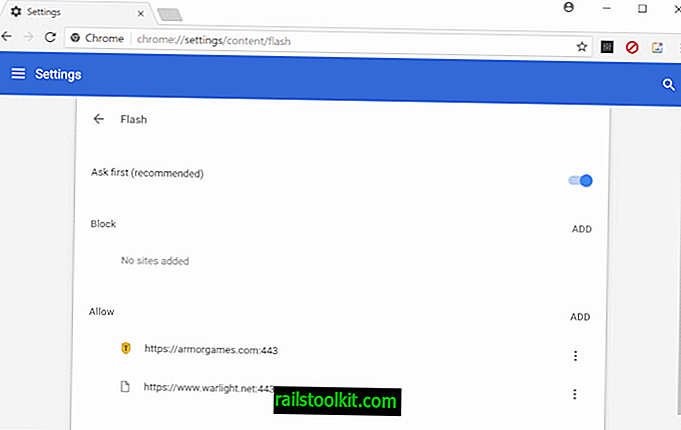
Vous pouvez gérer les fonctionnalités de Flash en chargeant chrome: // settings / content dans le navigateur et en sélectionnant Flash dans la liste. Là, vous pouvez désactiver complètement Flash, changer son statut par défaut, ou le mettre en liste blanche ou en liste noire. Fin
Pour commencer, ouvrez Chrome et cliquez dans la barre d'adresse. Tapez "chrome: plugins" pour ouvrir une page qui affichera tous les plugins installés. Faites défiler la liste pour trouver le plugin Flash et faites attention si plusieurs versions sont installées. Si vous remarquez plusieurs versions, cela pose problème.
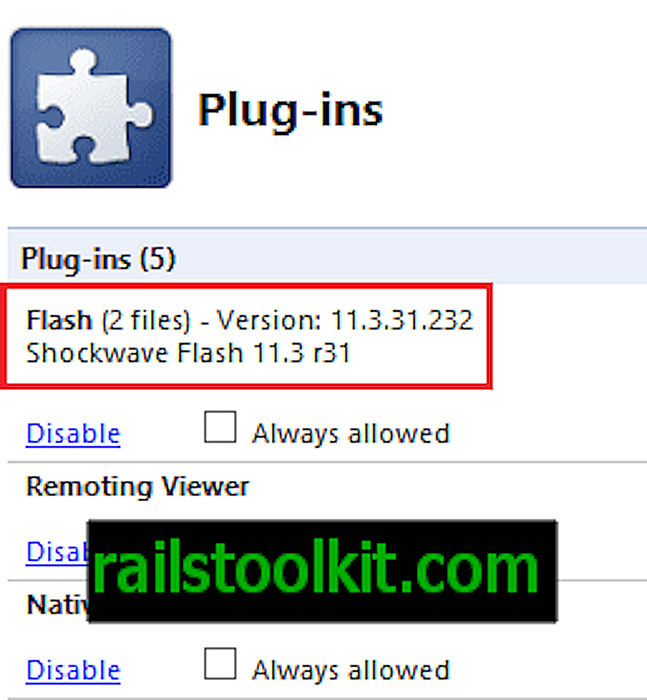
Si vous trouvez plusieurs versions du plug-in installées, cliquez sur le bouton "+" pour développer les entrées du plug-in. Désactivez maintenant l'installation Flash interne de Chrome située dans le dossier AppData de Chrome. Vous devrez redémarrer le navigateur pour que les modifications prennent effet.
Cela peut ne pas résoudre tous les problèmes liés à Shockwave Flash et certains d'entre vous ne trouveront qu'une seule version installée. Espérons que cela résoudra le problème pour la grande majorité des utilisateurs.













